¿Quieres rastrear y monitorear la actividad de los usuarios en tu sitio web?
Cuando su negocio crece y agrega más autores y miembros a su sitio web, es importante registrar la actividad de los usuarios todo el tiempo. De esa manera, cada usuario es responsable de sus acciones y, en situaciones críticas, podrá identificar rápidamente el origen del problema.
El seguimiento y el mantenimiento de registros de actividad del usuario también pueden ayudar a descubrir cualquier posible amenaza de seguridad o actividad maliciosa. De esta manera, puede tomar medidas antes de que ocurra el ataque y proteger su sitio web de los piratas informáticos.
En este artículo, le mostraremos cómo rastrear fácilmente la actividad de los usuarios en WordPress para que pueda monitorear lo que sucede en su sitio web.
¿Por qué debería rastrear y monitorear la actividad del usuario en WordPress?
El seguimiento de la actividad del usuario puede ser un paso positivo hacia la identificación de errores y errores honestos.
Si su sitio web deja de funcionar, puede consultar el registro de actividad para ver qué salió mal y cuándo comenzó. Podrá identificar los problemas más rápido y podrá tomar medidas para reparar su sitio web de inmediato.
Esto también ayuda a crear una base de conocimiento interna para los miembros de su equipo . Con los registros de actividad del usuario, puede anotar los errores más comunes y crear documentación para seguir las mejores prácticas.
¿Se pregunta qué puede monitorear en su sitio web? Estos son algunos de los casos de uso:
- Moderación de comentarios: con un blog de WordPress activo, obtendrá comentarios y necesitará un moderador o varios moderadores para aprobar activamente los comentarios legítimos. Si realiza un seguimiento de la actividad de los moderadores, puede educarlos sobre qué comentarios deben aprobarse y cuáles no se ajustan a la política de su blog.
- Actualizaciones del sitio web: si tiene un sitio web grande con varios desarrolladores y diseñadores trabajando activamente en él, debe saber qué persona realizó una determinada actualización. De esta manera, puede corregir cualquier error o actualización fallida y también guiar a los miembros de su equipo al respecto.
- Instalación de temas/complementos: cada sitio web de WordPress requiere un tema y varios complementos para ejecutarse en línea. Cuando instala un tema o complemento, puede afectar el rendimiento de su sitio web y causar problemas de incompatibilidad. En lugar de deshabilitar todos los complementos, puede usar el registro para encontrar qué complemento se instaló antes de que comenzara el problema.
- Enlaces de afiliados: los afiliados son los generadores de ingresos para cualquier blog. Debe realizar un seguimiento de los cambios realizados en sus enlaces de afiliados para asegurarse de que está enviando el tráfico a los sitios web correctos.
Nota: Hace unos años, Syed Balkhi , el fundador de WPBeginner, atrapó a un desarrollador independiente cambiando algunos de sus enlaces de afiliado. Con la ayuda del complemento de registro de actividad del usuario, Syed identificó el problema y lo solucionó rápidamente.
Seguimiento y monitoreo de la actividad del usuario en WordPress
Hay muchas herramientas que le permiten aprovechar el seguimiento y la supervisión de la actividad de los usuarios. Recomendamos usar WP Activity Log , el mejor complemento de registro de actividad de usuario y seguridad de WordPress en el mercado.
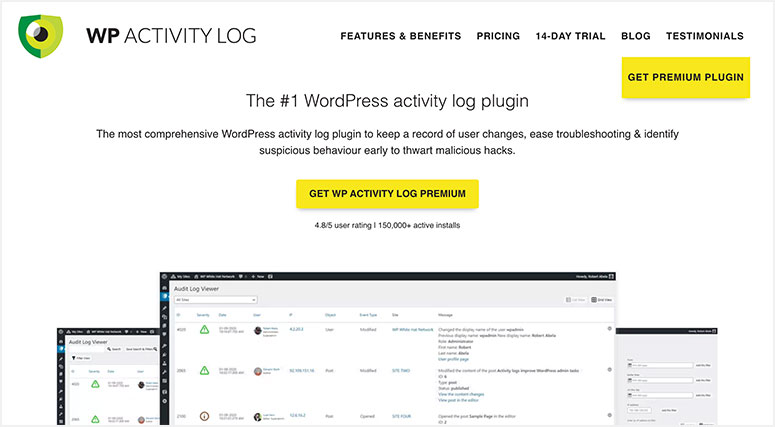
WP Activity Log es un complemento confiable y lo usamos activamente en muchos de nuestros sitios web. Esto es lo que puede esperar del complemento:
- Rastrea la actividad de los usuarios de WordPress
- Identifica cualquier posible amenaza/ataque
- Supervisar activamente comportamientos sospechosos
- Soluciona problemas menores
- Envía notificaciones por SMS y correo electrónico sobre eventos importantes
- Mantiene un registro completo de la actividad del usuario para eventos pequeños y grandes
Con todos estos beneficios, veamos cómo rastrear y monitorear la actividad de los usuarios en WordPress con el complemento WP Activity Log.
Paso 1. Instale y active el complemento de registro de actividad de WP
Lo primero que debe hacer es visitar el sitio web de WP Activity Log y comprar el complemento.
A continuación, recibirá un correo electrónico con instrucciones de configuración y un enlace de descarga para el complemento. Puede cargar y activar el complemento en su sitio web.
Tras la activación, el complemento le pedirá que agregue una clave de licencia.
Puede encontrar su clave de licencia en el mismo correo electrónico con las instrucciones de configuración.
Una vez que lo pegue aquí, haga clic en el botón Aceptar y activar la licencia y verá el mensaje de éxito.
Paso 2. Supervisar el visor de registro de actividad en WordPress
De forma predeterminada, el visor de registro de actividad rastreará todos los movimientos en su sitio web. Esto incluye inicios de sesión de usuarios, instalaciones de complementos, etc.
Deberá visitar la página Registro de actividad de WP » Visor de registro en su panel de administración de WordPress para monitorear el registro de actividad del usuario.
Te muestra detalles como:
- Gravedad
- Fecha de actividad
- Detalles de usuario
- dirección IP
- Objeto
- Tipo de evento
- Mensaje de actividad.
Por ejemplo, cuando se instala un complemento en su sitio, en el registro de actividad, puede ver qué usuario instaló el complemento, a qué hora, junto con los detalles del complemento.
Ahora puede estar al tanto de lo que sucede en su sitio en todo momento.
Paso 3. Controle el seguimiento de eventos y actividades en WordPress
Si desea controlar los registros de actividad del usuario y realizar un seguimiento de eventos específicos en su sitio web, deberá visitar la página Registro de actividad de WP » Habilitar/Deshabilitar eventos .
Ofrece tres tipos de niveles de registro , que incluyen básico, geek y personalizado. Puede seleccionar un nivel de registro del menú desplegable y mostrará los eventos a continuación.
Puede marcar para habilitar/deshabilitar los eventos que desea rastrear en su sitio web. De esta manera, puede controlar qué evento o actividad de usuario desea ver en el visor de registros.
Tiene múltiples pestañas para:
- Inicios de sesión de usuario y eventos de sesión
- Contenido y comentarios
- Cuentas de usuario
- Complemento y temas
- WordPress y sistema
- Sitios de red multisitio
- cambios de archivo
- Complementos de terceros.
Puede cambiar a cada pestaña para habilitar o deshabilitar eventos y configurar los ajustes según sus preferencias.
Paso 4. Realice un seguimiento de los usuarios registrados en su sitio de WordPress
Para acciones rápidas, es posible que deba realizar un seguimiento de los usuarios activos en su sitio web. Visite la página Registro de actividad de WP » Usuarios registrados desde su panel de administración de WordPress para ver los usuarios registrados.
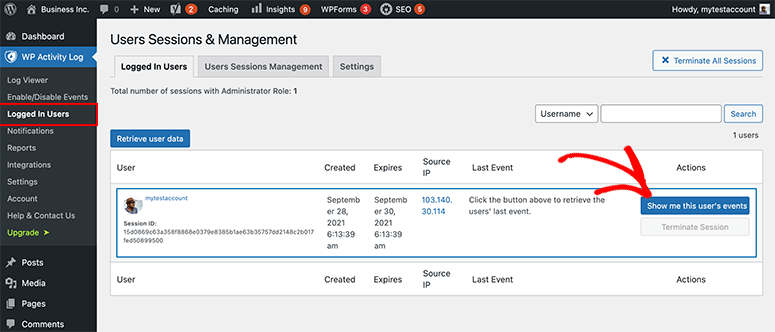
Esta página mostrará todos los usuarios registrados en su sitio web. Si encuentra un usuario no deseado, puede desconectarlo a la fuerza haciendo clic en el botón Terminar sesión .
Es útil cuando encuentra actividad sospechosa en su sitio web. También puede monitorear las actividades y eventos de usuarios específicos desde aquí para asegurarse de que todo esté en el orden correcto.
Paso 5. Descargue los informes de registro de actividad del usuario
Hasta ahora, sabe cómo rastrear y monitorear la actividad de los usuarios en WordPress. También puede controlar cualquier acción o evento en su sitio web con solo unos pocos clics.
La mejor parte del complemento WP Activity Log es que le permite descargar los informes de registro. Esto es útil si desea enviar una copia de la actividad del usuario a un equipo de seguridad o mantener un registro en su computadora.
Para hacerlo, deberá visitar la página Registro de actividad de WP » Informes en su área de administración de WordPress, donde puede generar y configurar informes.
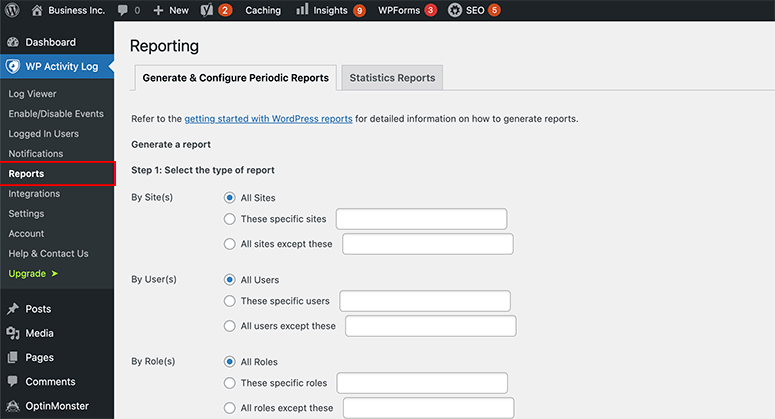
Comience seleccionando el tipo de informe que necesita descargar. Puede generar informes para todo el sitio o filtrarlos por usuarios, roles, direcciones IP, etc.
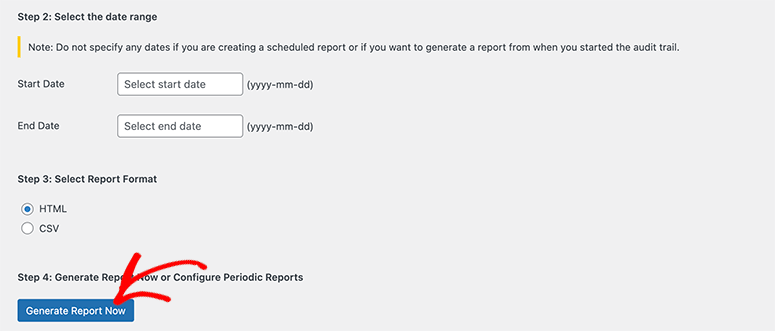
Una vez que seleccione el informe, deberá elegir un intervalo de fechas y un formato de informe. Finalmente, haga clic en el botón Generar informe ahora para descargar el informe de registro de actividad.
También puede usar cualquier configuración de informes para obtener informes diarios, semanales, mensuales y trimestrales en su dirección de correo electrónico automáticamente.
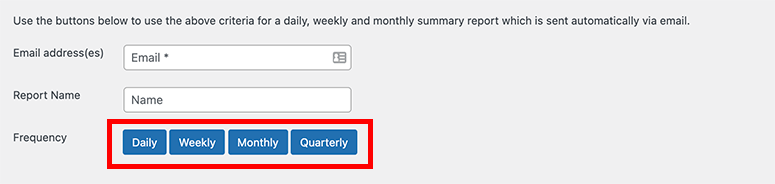
Simplemente agregue la dirección de correo electrónico, el nombre del informe y elija la frecuencia con la que desea recibir el informe de registro de actividad en su correo electrónico.
Con eso, ahora sabe cómo rastrear la actividad del usuario en su sitio de WordPress. Con WP Activity Log , es realmente así de simple.
Eso es todo lo que tenemos para ti. Esperamos que este artículo le haya ayudado a aprender la forma más fácil de rastrear y monitorear la actividad de los usuarios en WordPress.


0 Comentarios